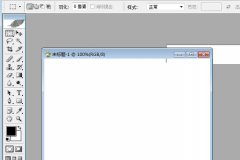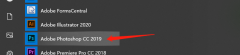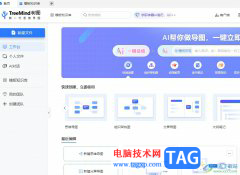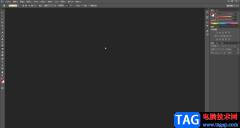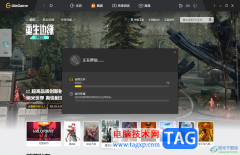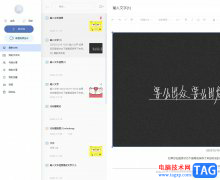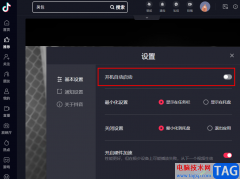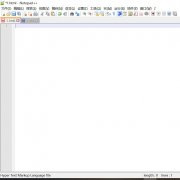作为一款软硬件测试工具,aida64软件可以让用户来查看电脑的具体配置信息,还可以用来测试电脑的稳定性,而且里面的功能也是很全面的,用户使用起来也很便利,因此aida64软件成为了大部分用户的装机测试和超频测试的必备软件之一,当用户在电脑上打开aida64软件时,会发现先前的欢迎界面消失不见的情况,用户想要将其显示出来,就需要进入到设置窗口中找到常规选项卡,接着在常规板块中勾选启动aida64时显示欢迎界面选项即可解决问题,详细的操作过程是怎样的呢,接下来就让小编来向大家分享一下aida64显示欢迎画面的方法教程吧,希望用户能够从中获取到有用的经验。
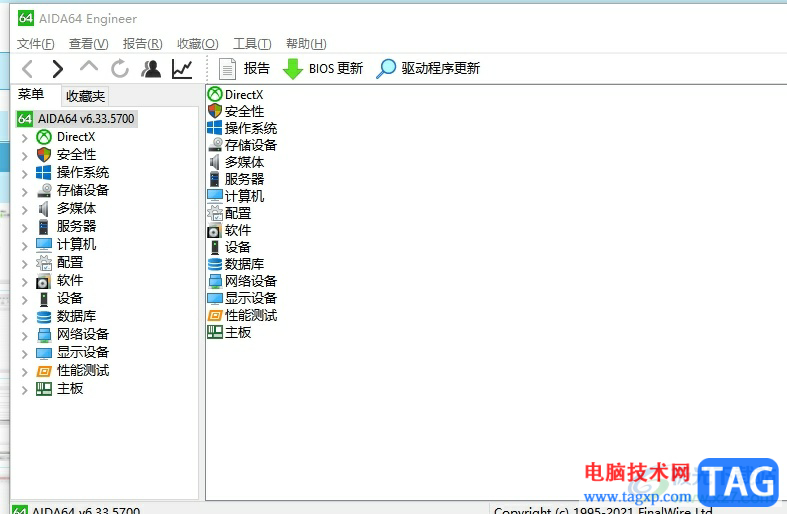
方法步骤
1.用户在电脑上打开aida64软件,并来到主页上点击菜单栏中的文件选项,在弹出来的下拉选项卡中,用户选择其中的设置选项
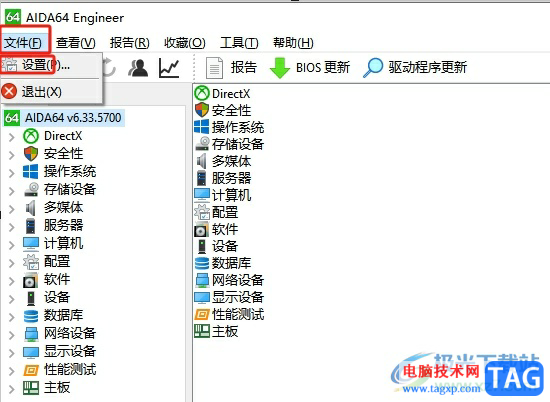
2.页面发生切换,进入到设置窗口中,用户将左侧的选项卡切换到常规选项卡上
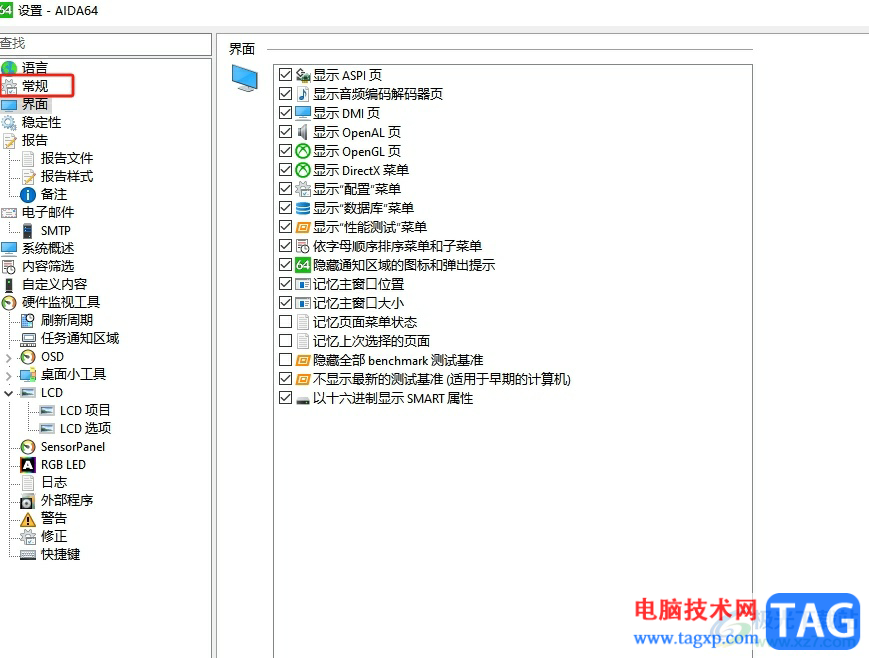
3.接着在页面右侧的功能板块中,用户在常规板块中勾选启动aida64时显示欢迎界面选项即可解决问题
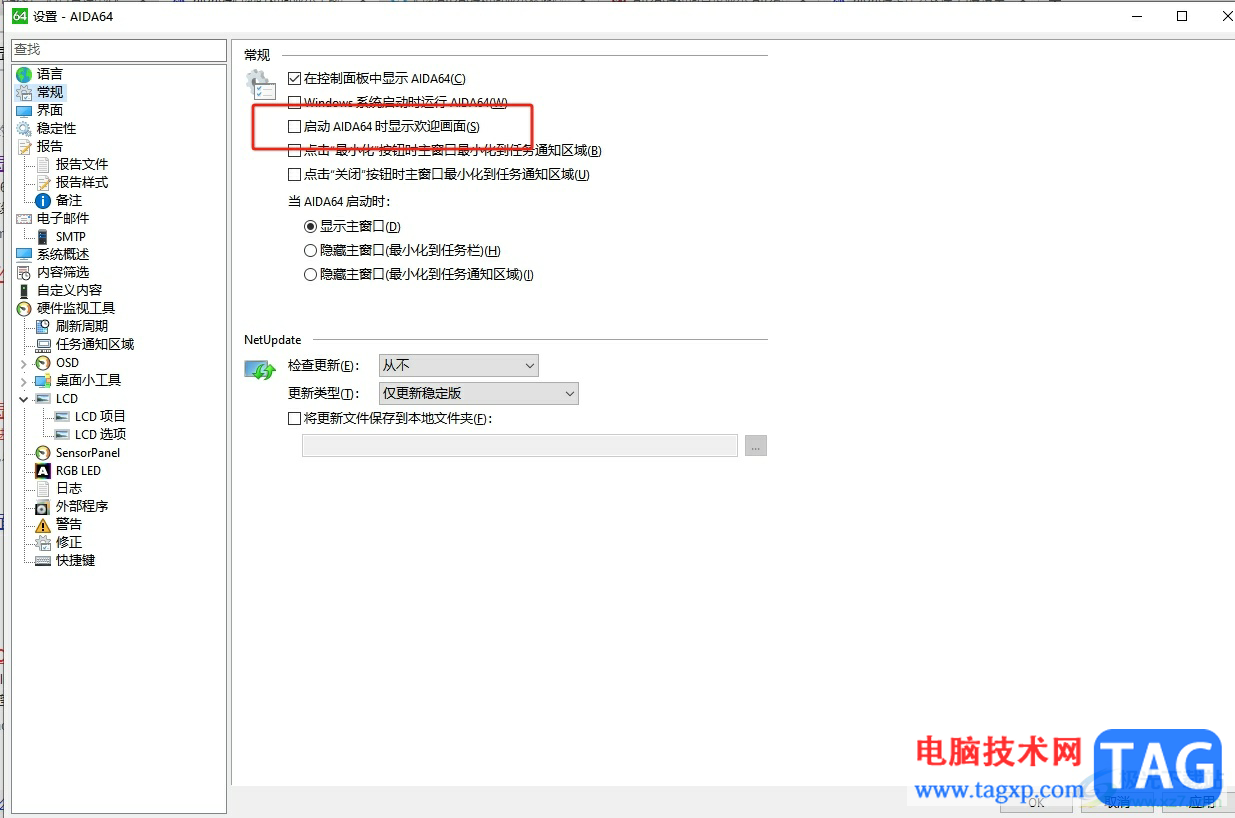
4.完成上述操作后,用户在窗口的右下角依次按下应用和确定按钮就可以了
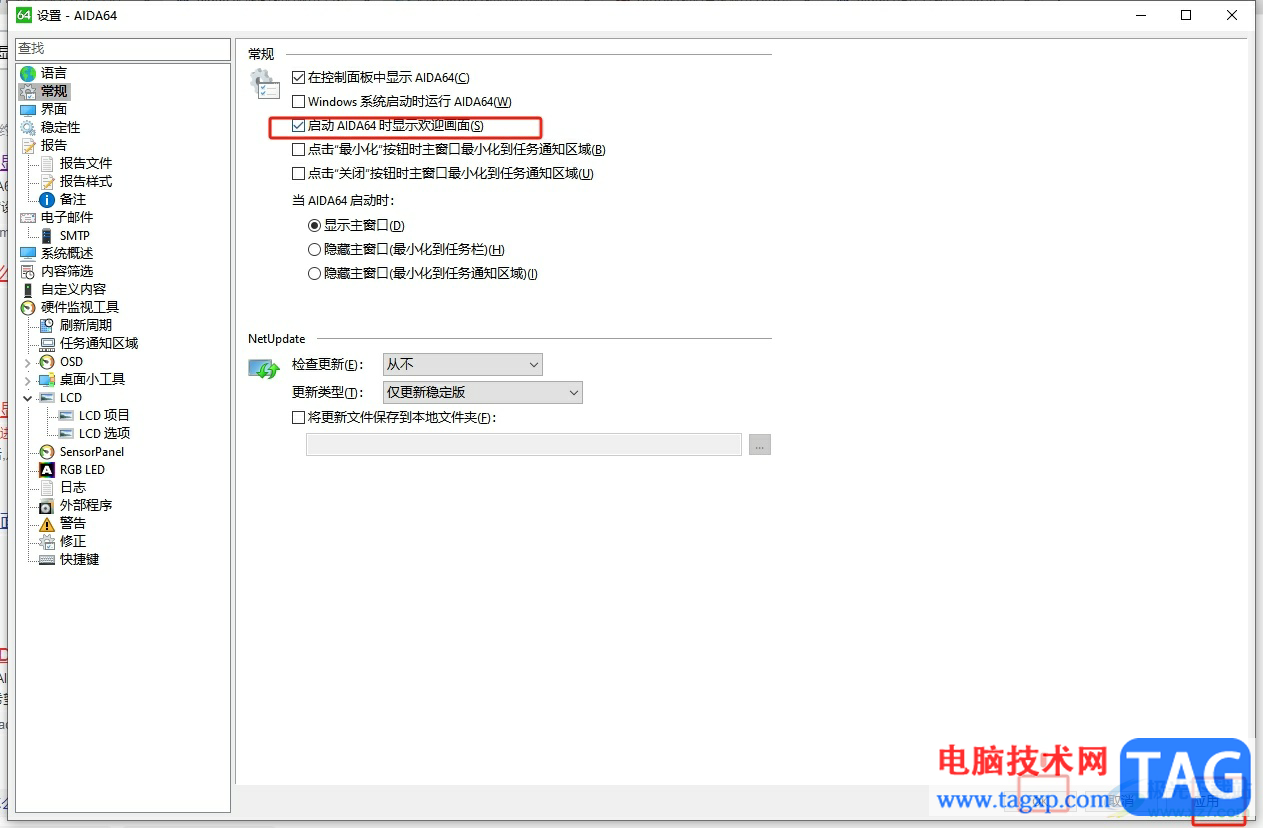
5.随后用户重启aida64软件,就会发现当前显示出来的欢迎界面了

以上就是小编对用户提出问题整理出来的方法步骤,用户只需要进入到设置窗口中并点击常规选项卡来进行设置即可,方法简单易懂,因此有需要的用户可以跟着小编的教程操作试试看,一定可以成功显示出欢迎界面的。